File Word bị mất có thể gây gián đoạn công việc. Microsoft Word có cơ chế AutoRecover, nhưng không phải ai cũng biết cách tận dụng. Hướng dẫn này giúp bạn lấy lại dữ liệu dễ dàng.
Bạn quên lưu file Word và cần khôi phục? Có nhiều cách giúp lấy lại tài liệu quan trọng, từ AutoRecover đến các công cụ hỗ trợ.
Cách phục hồi file Word chưa lưu
Lưu ý: Hướng dẫn được thực hiện trên Word 2007. Đối với các phiên bản 2010, 2013, 2016, 2019 các bạn cũng có thể thực hiện tương tự.
Bước 1: Trên giao diện sử dụng, các bạn chọn đến WordOptions > Save > Save Documents > AutoRecovery file location. Tại đây copy đường dẫn chứa thư mục lưu trữ file khôi phục.
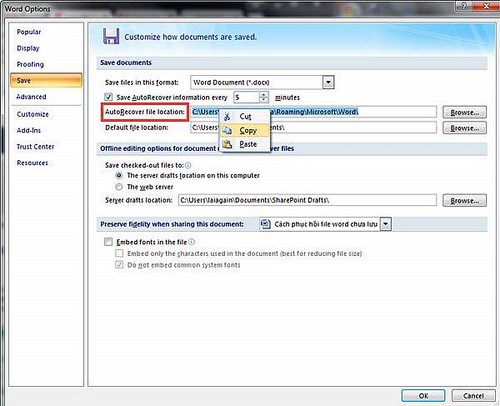
Bước 2: Mở Windows Explorer, tiếp đến paste đường dẫn rồi bấm enter để mở.
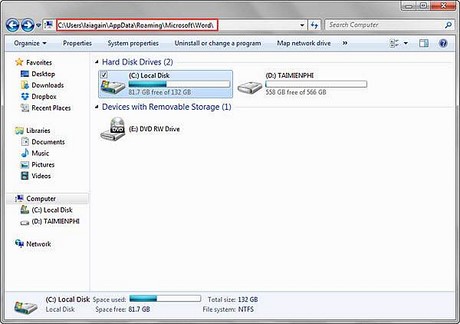
Bước 3: Tất cả các file chưa lưu sẽ nằm ở đây bạn có thể lấy lại khi cần.

Bước 4: Ngoài ra bạn có thể chọn thời gian file tự động lưu. Mặc định là 5 phút, nhưng nếu máy tính bạn hay trục trặc thì nên chọn 1 hoặc 2 phút cho an toàn.

Với cách thiết lập thời gian tự động lưu bạn sẽ không còn lo sợ việc file Word chưa lưu khi máy tính bị đột ngột mất nguồn.
Như vậy là Taimienphi.vn đã giới thiệu tới bạn cách khôi phục file Word chưa lưu với các bước đơn giản và ngắn gọn. Trong bài, Taimienphi hướng dẫn cho các bạn cách thực hiện lấy lại văn bản chưa save trên Word 2007, với các phiên bản khác như 2010, 2013, 2016 các bạn có thể thực hiện hoàn toàn tương tự.
https://thuthuat.taimienphi.vn/cach-phuc-hoi-file-word-chua-luu-4167n.aspx
Bên cạnh việc tìm file Word chưa kịp lưu, bạn đọc còn có thể lựa chọn thời gian file Word tự động lưu với tùy chọn Save AutoRecovery information every. Bằng cách này bạn có thể hạn chế tối đa tình trạng mất tài liệu trong quá trình soạn thảo. Vì Word có chế độ Auto-Saved nên kể cả khi bạn chưa lưu tài liệu, file của chúng ta vẫn còn tại đây, bạn sẽ thấy file định dạng *.ASD, khi mở lên bạn sẽ thấy phần nội dung vừa soạn thảo gần như còn nguyên (có thể mất 1 vài đoạn nhỏ ở cuối), bạn chỉ việc Save lại file ở dạng .doc hoặc .docx rồi tiếp tục công việc soạn thảo. Nếu thích tìm hiểu, hãy tham khảo thêm bài viết mà chúng tôi đã giới thiệu..
Thông thường các bạn đều biết cách lưu trữ các tập tin văn bản trên các thư mục có sẵn ở ổ cứng. Vậy làm thế nào để tạo mới thư mục lưu trữ các tập tin Word ngay khi ta đang làm việc với chúng? Thủ thuật
tạo thư mục lưu văn bản Word sẽ giúp bạn thực hiện điều này khi đang thao tác trên một văn bản Word cụ thể. Và bạn có thể chọn lại đường dẫn lưu thư mục mới tùy ý.